Annonse
 En av de mest oversett funksjonene i Mac OS X er sannsynligvis "tjenester“. Det er folk som har brukt Mac i årevis og fremdeles ikke har den minste anelse om denne funksjonen. Kanskje det er fordi denne funksjonen er "skjult”I menyen.
En av de mest oversett funksjonene i Mac OS X er sannsynligvis "tjenester“. Det er folk som har brukt Mac i årevis og fremdeles ikke har den minste anelse om denne funksjonen. Kanskje det er fordi denne funksjonen er "skjult”I menyen.
Tjenester kan slippe løs den potensielle kraften i Mac OS X og hjelpe alle Mac-brukere til å være mer produktive. For eksempel kan man raskt rotere bilder, gi nytt navn til filer eller til og med konvertere video for iPod uten å måtte åpne noe program. Så la oss bli kjent med denne funksjonen og lære mer om den.
Litt om det
Det er ikke lett å finne de riktige ordene for å forklare om tjenester. Så jeg skal bare fortelle deg Apples definisjon, sitert fra Automator:
Tjenester er kontekstuelle arbeidsflyter som er tilgjengelige i hele Mac OS X. De godtar tekst eller filer fra gjeldende applikasjon eller Finder. Tjenester vises i Tjenester-menyen.
Ut fra det jeg forstår, gir Tjenester brukere tilgang til funksjoner i en applikasjon fra en annen applikasjon. Du kan for eksempel velge tekst fra et nettsted i Safari og opprette og sende en e-postmelding ved å bruke den valgte teksten.
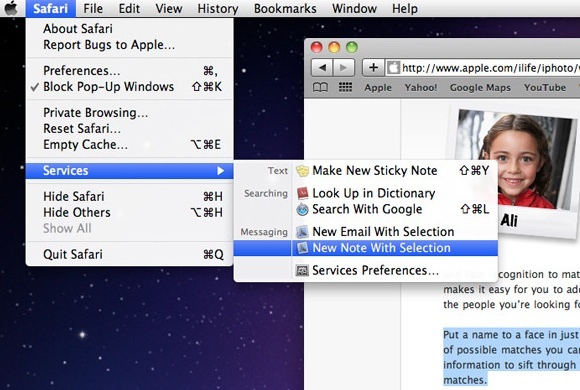
Begrepet "kontekstuelle”Betyr at bare en bestemt type tjenester vises fra bestemte filtyper eller applikasjoner. PDF-relaterte tjenester vil bare være tilgjengelige fra PDF-filer eller applikasjoner som støtter PDF. Så selv om det er litterære hundrevis av tjenester tilgjengelig, vil ikke Tjenestemenyen være full av ubrukte elementer.
Du kan få tilgang til Tjenesteelementer via applikasjonens meny eller via hurtigmenyen med høyreklikk. For å få tilgang til tjenester som er relatert til en bestemt filtype, høyreklikk på filen fra Finder, eller velg filen og klikk på oppgaveknappen.
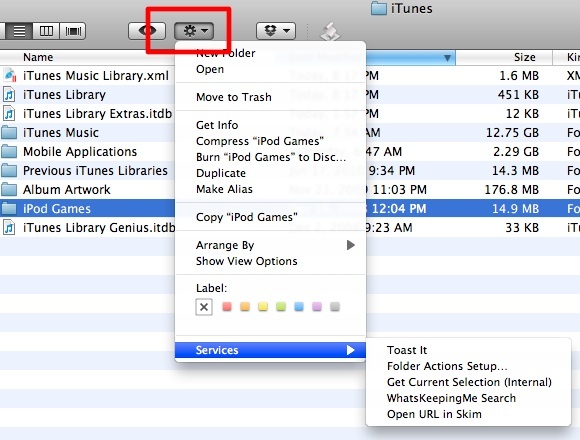
Aktivere, deaktivere og tilpasse
Programmer som følger med Mac OS X har tjenester som er relatert til funksjonene deres. De fleste tredjepartsapplikasjoner legger til egne tjenester for å forbedre bruken. Brukere kan også lage sine egne tilpassede tjenester hvis de vil. Alle disse tjenestene kan enkelt aktiveres / deaktiveres og tilpasses etter dine behov.
Åpen "Systemvalg”Og naviger til“Tastatur“.

Fra tastaturvalg, gå til “Tastatursnarveier”Og velg“tjenester”Fra venstre rute.
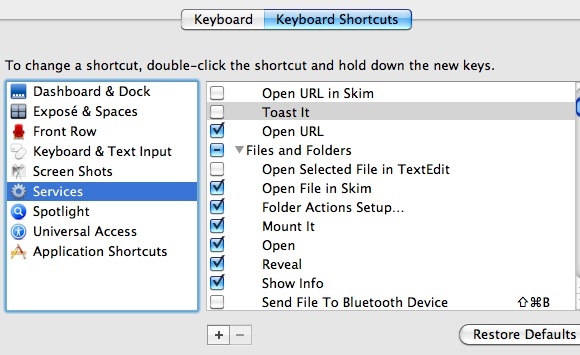
Du vil ha listen over alle tilgjengelige tjenester. For å aktivere et element, merk av i ruten ved siden av. Gjør det motsatte for å deaktivere.
"Pluss (+)”-Knappen er nyttig for å legge til snarveier til programmenyen. Men det er temaet for en annen diskusjon.
Du kan legge til snarveier til Tjenester-elementer som du bruker mye og lagre deg selv flere klikk for å få tilgang til dem. For å gjøre det, velg et element, trykk “Komme tilbake“, Og tast inn den kombinasjonen du vil.
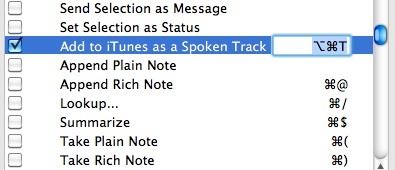
Etter å ha aktivert og tilordnet snarvei til et element, vil det vises på Tjenester-menyen. Som et eksempel aktiverte jeg muligheten til å gjøre valgt tekst til snakket lydspor. Resultatet er et spor som heter "Tekst til tale”Snakket av den utvalgte Systemstemme Slik bruker du talekommandoer på Mac-en Les mer .
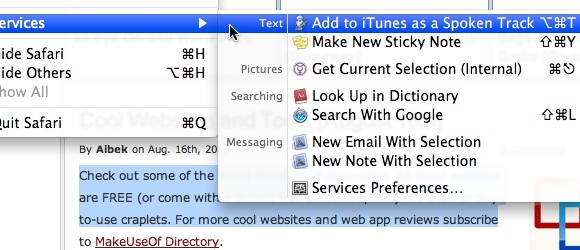
Nå, hver gang jeg kommer over artikler som jeg vil lagre og lytte til fra iPod-en mens jeg er på vei, fremhever jeg bare teksten og trykker på snarveikombinasjonen (Kommando + Alternativ + T). Jeg er sikker på at du kan duplisere metoden for andre tjenester som er nyttige for deg.
Legge til flere tjenester
Som nevnt over, Mac-brukere kan lage sine egne tilpassede tjenester. Men vi trenger litt hjelp av en automatiseringsvenn 9 Automator-apper du kan lage på under 5 minutterVed å bruke Automator på Mac-maskinen kan du raskt arbeide med kjedelige oppgaver. Her er noen enkle arbeidsflyter du kan lage på få minutter. Les mer for å oppnå det.
Åpne Automator, og velg “Service“.
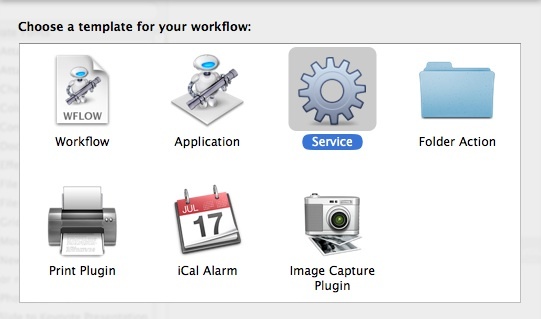
Bestem hva slags innspill skal tjenesten du bygger motta. Velg også hvilken applikasjon skal denne tjenesten relatert til. Dra og slipp deretter handlinger for å bygge din tjeneste.
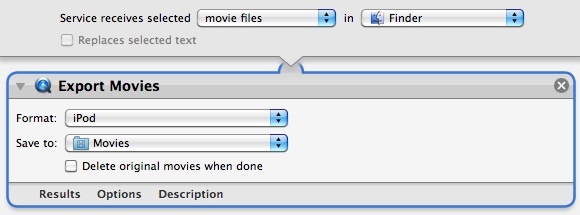
Ikke glem å lagre arbeidet ditt etter at byggeprosessen er fullført.
En annen måte å legge til flere tjenester er ved å bruke ferdige tjenester. Du kan bruke søkemotoren for å finne tjenester spredt rundt på nettet. Et av nettstedene du kan besøke for å gjøre deg mer klar til å bruke tjenester er Mac OS X Automation. Nettstedet har også fine opplæringsprogrammer om bygningstjenester.
Nå som vi er mer kjent med Tjenester, kan vi integrere flere tjenester i vår daglige Mac-bruk. Forhåpentligvis kan tjenester hjelpe oss med å bli mer produktive.
Bruker du tjenester? Har du prøvd å bygge en tilpasset ditt behov? Del dine erfaringer med kommentaren nedenfor.
En indonesisk skribent, selverklært musiker og deltidsarkitekt; som ønsker å gjøre en verden til et bedre sted ett innlegg av gangen via bloggen SuperSubConscious.